LEAN BODYをFire TVでテレビで見るには?視聴方法を解説します
LEAN BODY(リーンボディ)を、Fire TV Stick(または4K)を使ってテレビで見る方法をまとめてみました。
Fire TVで見るには何が必要なのか、ブラウザアプリでのリーンボディのサイトの表示・視聴方法を解説します。あとは、簡単にサイトへ移動できるブックマークの追加方法も。
このページの目次
LEAN BODYをFire TVで見るには
LEAN BODYをFire TVで視聴するには、以下が必要となります。
- Fire TVがある
- Wi-Fiの無線LAN環境がある
- LEAN BODYに入会している
Fire TVは「Fire TV Stick」または「Fire TV Stick 4K」のどちらでも見れます。
まだ、購入してない人は手頃な値段の「Fire TV Stick」がおすすめ。
次に、無線LAN環境ですが、無線がない人はFire TVのオプション品「Amazon純正 有線LAN接続用アダプタ」を使えば、有線LAN環境でも利用ができます。
あとは、LEAN BODYに入会すればテレビで視聴できます!
詳しいLEAN BODYの入会手続きは、以下の記事を参考にどうぞ。
>LEAN BODYの入会方法。また、無料体験の注意点
お申し込みは、以下からどうぞ。
LEAN BODYをFire TVの「ブラウザアプリ」で見る方法
LEAN BODYをFire TVで見るには、ブラウザアプリを利用して視聴します。
現在のところは、LEAN BODYの専用アプリはないようですね。
1.ブラウザアプリを起動する
まずは、ブラウザアプリを起動します。
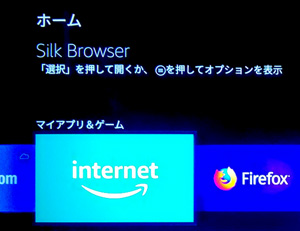
ホームのマイアプリ&ゲームに、Fire TVの標準ブラウザアプリ「Skil Browser(上図のInternetと書かれたアイコン)」がありますので、それを選択してタップ。
※好みのブラウザがあるなら、他のブラウザアプリでもOK
2.キーワード検索する
Skil Browserのホーム画面が表示されます。
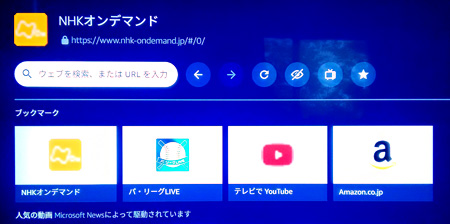
ホーム画面でなく前回みてたサイトが表示されているなら、リモコンの「≡」をタップするとホーム画面へ戻ります。
そして、「ウェブを検索またはURL」をタップして「リーンボディ」と入力してタップ。
3.検索一覧からリーンボディ公式サイトを選ぶ
検索結果が表示されます。
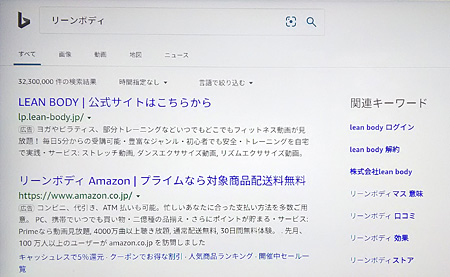
そして、リーンボディの公式サイトをタップします。
公式サイトはタイトルの下に「lp.lean-body.jp」とURLが表示されているものをタップして下さい。
たまに「広告」マークのついたもので、公式サイトとは関係ないサイトが1番上に表示されることもあるので、1番上が公式サイトではない場合もあるので注意して下さい。
4.ログインする
リーンボディのサイトが表示されます。
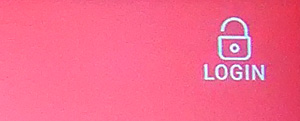
画面の右上にある「LOGIN(ログイン)」ボタンをタップして、登録したメールアドレスとパスワードでログインして下さい。
(関連記事)LEAN BODYのログイン方法・ログインできない場合の対処法(また、ログアウト方法)
5.レッスンを選んで視聴する
ログインすると、あとは動画を視聴できます。

スマホやPCと同じようにレッスンをしましょう!
【便利】ブックマークに追加しておく
あとはリーンボディのサイトを簡単に見れるように、ブラウザのブックマーク(お気に入りリスト)にリーンボディを登録しましょう!
いちいち検索してから見るなんて面倒なので。
ブックマークに追加する方法は簡単です。
リーンボディのトップページを表示している時に、リモコンの「≡」をタップしてSkil Browserのホーム画面を表示します。
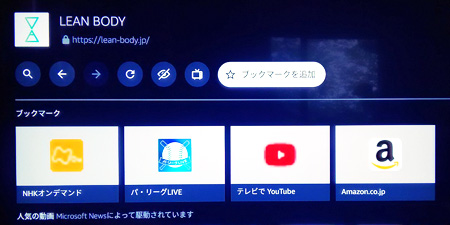
リモコンで移動して「★」アイコンのところにカーソルを移動させると、「ブックマークを追加」と表示されますので、そこをタップ。
リーンボディがブックマークに追加されます。
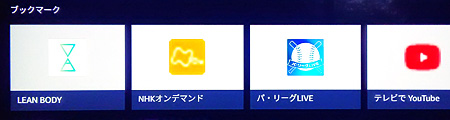
あとは、再びサイトを表示したい時に、ブラウザアプリを起動し、ホーム画面のブックマークからリーンボディのサイトを選べば簡単にサイトへ移動できます。
まとめ

基本的にはスマホやPCの視聴方法と同じなので、それほど迷うことはないと思います。
ただFire TVのブラウザを利用したことが無い人は、少し使い勝手に戸惑うと思います。
公式サイト:LEAN BODY
それでは、LEAN BODYをFire TVでテレビで見るには?視聴方法を解説しますでした。
※本ページの情報は2020年5月21日時点のものです。最新の情報は公式サイトにてご確認ください


